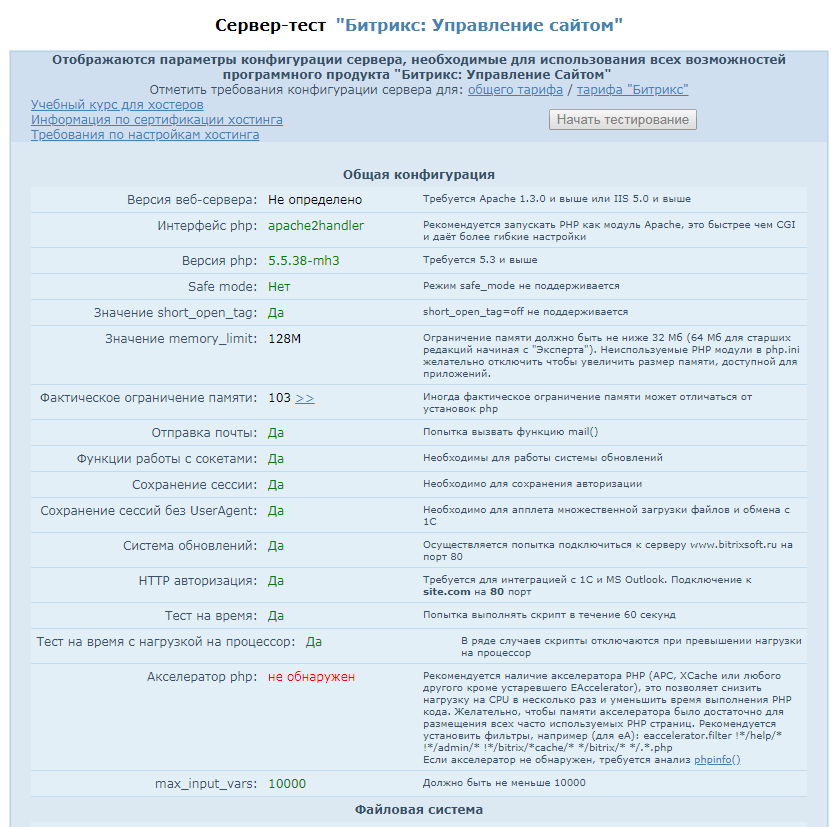Как прикрепить домен к хостингу Beget. Как домен прикрепить к хостингу
Как привязать домен к хостингу или делегирование домена
 7 ноября 2013
7 ноября 2013  Алексей Ершов Просмотров: 4 004
Алексей Ершов Просмотров: 4 004 После того, как вы купили домен и определились с хостингом нужно привязать домен к хостингу.
Перед написанием этой статьи я проанализировал статистику запросов по теме привязки домена к хостингу. (Когда пишите статьи желательно смотреть статистику ключевых слов по вашей теме. Об этом я буду писать в следующих статьях.) Так вот, правильно процедура, которую я буду описывать в этой статье называется – делегирование домена. Люди, не зная как правильно назвать процедуру делегирования, ищут и “как установить домен на хостинг”, и “как домен разместить на хостинге”, и “как припарковать домен к хостингу”.
Давайте, для ясности, определимся, что домен – это не программа, чтобы его устанавливать. Домен – это имя, или легко запоминаемый адрес. И наиболее правильно, по-моему мнению, на обывательском языке в отношении домена и хостинга употреблять такие глаголы, как “привязывать”, “прикреплять”, “сопоставлять”, можно “связывать”.
Ладно, хватит лингвистических рассуждений – переходим к делу. В статье я покажу, как связать хостинг и домен. В качестве примера, я возьму мой текущий хостинг Beget и домен, приобретенный на 2domains.ru. По аналогии вы сможете повторить эти действия на своем хостинге и в своей панели управления доменом.
1. Добавляем домен и узнаем DNS сервера хостинга.
Заходим в панель управления хостингом https://cp.beget.ru.
Пункт меню “Домены” и далее ссылке “У меня уже есть домен”.


Введите название домена, выберите другую зону, если она отличается от ru.
Ниже вы видите DNS сервера хостинга Beget: ns1.beget.ru; ns2.beget.ru.
Далее укажите директорию на которую нужно направить домен (Директория с именем домена, подобно как на скриншоте, у вас появится после добавления домена, у вас будет там по-умолчанию указана другая.)
Кликните по кнопке “Добавить домен”.

2. Прописываем DNS-сервера в панели управления доменом.
Заходим в панель управления доменами 2domains.ru.

Далее откроется таблица со списком ваших доменов, или с одним доменом. Кликните по вашему домену, который вы собираетесь привязать к хостингу. В открывшемся окне кликните по ссылке “Управление DNS-серверами / Делегирование”.

На открывшейся странице нужно указать DNS-сервера, которые мы узнали в предыдущем пункте.

Кликните по кнопке “Изменить” для сохранения данных.
Вот и всё. Теперь осталось только ждать. Через несколько часов, а может через 1-2 дня процесс распространения информации о том, что ваш домен теперь привязан к конкретным DNS-серверам, завершится. Тогда при введении имени вашего домена в адресную строку браузера вы увидите страницу, которую по-умолчанию предлагает ваш хостинг-провайдер.
В следующих статьях мы научимся переносить сайт с локального компьютера на хостинг. И когда вы перенесете свой блог на хостинг – тогда он будет доступен всему миру по имени вашего домена.
Дерзайте!
Вы можете пропустить чтение записи и оставить комментарий. Размещение ссылок запрещено.
wordpress-life.ru
Подробное руководство привязки домена к хостингу
Итак, вы решили создать полноценный интернет-ресурс, купили место на диске (сервер) и домен. Возможно, вы успели загрузить систему управления сайтом и пытаетесь ее установить. Перед тем, как поставить СMS и создать первые страницы, придется выполнить еще одно действие - привязать доменное имя к хостингу. Сделать это нужно даже в том случае, если вы покупаете домен и место на диске в одной компании.
Кажется нелогичным?
Если вы уже пробовали себя в качестве веб-мастера и создавали блог или визитку на конструкторе, привязывать домен было необязательно: вы просто придумывали название, вводили его при регистрации, создавали страницы, и ресурс сразу отображался в браузере. Вы получали в распоряжение домен третьего уровня (вида: site.narod.ru - "название будущего блога.название основного домена.доменная зона"). При разработке обычного ресурса, который будет размещен на хостинге, потребуется доменное имя второго уровня ("название будущего портала.доменная зона" - site.ru). Регистратор изначально не знает, где вы будете использовать имя, поэтому нужно уведомить его, прописав данные DNS-сервера.
Привязка домена к хостингу по этапам
Найдите и откройте письмо с регистрационными данными, которые отправил хостинг-провайдер. Скопируйте адреса DNS-сервера. Если их нет в письме, или оно утеряно, посмотрите в личном кабинете либо напишите в техническую поддержку.
Зайдите в личный кабинет портала, где регистрировался домен второго уровня. Найдите поля с DNS-адресами или пункт меню "Делегирование/привязка". В полях могут быть автоматически прописаны адреса регистратора (в этом случае будет открываться рекламная страничка компании). Их нужно удалить.
Вставьте DNS-адреса провайдера в соответствующие поля. Нажмите "Сохранить", если кнопка есть.
Зайдите на сервер, введите выбранный домен и создайте сайт.
Ресурс не будет отображаться сутки: пользователи увидят вместо панели управления CMS пустую страницу.
Домен зарегистрирован в richhost.biz
Многие интернет-компании предлагают регистрацию доменных имен в качестве дополнительной услуги. Если вы регистрируете имя и хостинг в одном месте, прописывать данные DNS-сервера не всегда обязательно. Все гораздо проще:
Вы создаете аккаунт у провайдера и заказываете хостинг (место на диске).
Вы подбираете и оплачиваете имя.
Ждете 24 часа.
Дополнительных действий не требуется. Провайдер самостоятельно привяжет домен кОстанется . Остается дождаться.
Если вы купили доменное имя на richhost.biz, а разместить сайт решили на другом хостинге, действуйте по описанной выше схеме: найдите адреса DNS-сервера в письме от хостера, зайдите на richhost.biz и введите данные в соответствующие поля.
Домен зарегистрирован у стороннего регистратора
В этом случае придется действовать практически по той же схеме:
Зайдите к хостеру или откройте письмо, которое провайдер отправил при покупке места на диске. Найдите там DNS-адреса и скопируйте.
Зайдите в личный кабинет компании, предоставляющей доменные имена. Нужно открыть пункт "Делегирование". Введите адреса, сохраните.
Дождитесь, когда данные обновятся.
На первом этапе можно прописать данные любого сервера, которым пользуетесь для размещения html-файлов: физического и виртуального, собственного или арендованного, российского и зарубежного. Несложно и установить домен на VPS или VDS-сервер, достаточно найти DNS-адреса. Это, пожалуй, вызывает наибольшие сложности у начинающих пользователей. Если их нет (не отправили, потеряны), напишите техподдержке: сотрудники поддержки предоставят данные, которые потребуется ввести на сайте регистратора.
Данные DNS-сервера: как выглядят, и для чего нужны?
И при создании интернет-страницы, и в случае, если вы хотите прикрепить домен к другому хостингу (а значит, перенести ресурс на другой сервер), нужно ввести новые DNS-адреса. Данные DNS позволяют хостеру запрашивать ваше доменное имя и открывать сайт.
Если вы не введете данные DNS на сайте регистратора, ресурс не будет отображаться. Хостер просто не "поймет", что страницы, размещенные у него, относятся к выбранному имени. Если просто прописать название домена в базе данных, это ничего не даст: у хостера не будет прав доступа к домену.
У каждого хостера свои DNS-адреса. Выглядят они так:
- ns1."название компании".ru
- ns2."название компании".ru
Введите оба адреса. Если их больше, введите все, если хватает полей у регистратора. Это важно: хостер и регистратор пользуются всеми адресами.
Доступность сайта через 24 часа
В конструкторе достаточно придумать имя и потратить пару минут на создание "скелета" ресурса, и его можно открыть в браузере. Если вы пользуетесь услугами регистратора и арендуете сервер, все сложнее. Через минуту страничка не отобразится, установите ли вы CMS или загрузите несколько html-страничек. Вы увидите пустую страницу или надпись "сервер не найден". Ресурс окажется доступен спустя сутки. Перед тем, как прописать IP-адрес к домену, учитывайте небольшое промедление. Если время не терпит, создайте html-файлы на локальном сервере, чтобы потом потом загрузить на хостинг готовые страницы.
Почему нужно ждать?
Когда вы придумываете имя и привязываете его к хостингу, это влияет на весь интернет. Звучит высокопарно, но формально дело обстоит именно так: вы прописываете новые DNS-адреса, которые должны сохранить все сервера мира. В противном случае страничка останется недоступна пользователям.
Ждать долго не нужно: все происходит автоматически. В течение суток DNS-адреса серверов по всему миру обновляются. Через 24 часа сайт будет доступен. Когда это произойдет, достаточно загрузить CMS (если система управления не загружена изначально), войти в панель управления сайтом и создать первые страницы. DNS-адреса сохранятся у регистратора. Менять их в будущем нужно при смене хостера, сервера, IP-адреса.
richhost.biz
Как привязать домен к хостингу Bitte
Допустим у вас есть зарегистрированный домен. И вы долго искали себе недорогой, но хороший хостинг. И случайно узнали о хостинговой компании «Bitte» (bitte.net.ua), у которой кстати, очень оперативная и компетентная служба поддержки. Работает даже по выходным. Дает ответы кратко и по делу, между тем решая все ваши проблемы.
Итак, как правильно привязать домены именно к хостингу Bitte?
Направляете доменное имя на хостинг Bitte, указав у регистратора NS, относящиеся к Bitte (указаны в письме с доступами и настройками к виртуальному хостингу).
В панели управления хостингом прикрепляете данный домен:
- Зайдите в раздел «Доменные имена».
- Нажмите на белый лист с зелёным плюсом справа вверху.
- Впишите имя домена без приставки «www».
- Установите галочки «Создать www домен» и «Создать почтовый домен».
- Нажмите «ОК».
- Обратите внимание! Эти действия нужно производить не в билинговой системе, а в панели управления хостингом! Адреса панели управления хостингом заканчиваются так «.../manager/ispmgr» (в адресной строке браузера).
Какой хостинг нужен для нормального функционирования WordPress
- Поддержка той версии библиотек РНР не ниже версии 4.3.
- Объем оперативной памяти от 32 Мб.
- Возможность использовать базу данных MySQL.
- Минимальный объем дискового пространства 100 Мб.
- Виртуальный сервер должен работать на платформе *NIX с установленным Apache.
Чем привлекателен хостинг Bitte
В первую очередь ценами. Хостинг позиционируется как украинский хостинг с немецким качеством. Как бы цены украинские, а качество немецкое ) Например, стоимость размещения блога на год вам обойдется 100 грн если оплата производится сразу за весь период.
Естественно, что хостинг поддерживает большинство популярные CMS, включая WordPress.
Некоторые рекомендации
Меня он в свое время этим и заинтересовал. Для меня было актуальна низкая стоимость, потому что я размещал тестовый проект, не зная что из него получится.
Потом кое-что сильно поменялось в механике наполнения контентом и так как он был для меня не в особом приоритете, сайт попал под АГС. Но если быть объективным, то по сути да, там не настолько важный был проект, чтобы стать чем-то.
В любом случае им надо было заниматься. А так как он не всегда наполнялся и трафик был минимален, Яндекс решил исключить из поиска такой ресурс. Поэтому я извлек для себя урок: если уж создал проект, то нельзя его запускать, а нужно продолжать развивать или же лучше заблаговременно продать его, если вы видите, что потеряли интерес к теме.
fortress-design.com
Как привязать домен к хостингу
Итак, вы выбрали красивое доменное имя и определились с хостингом. Для того чтобы сайт начал функционировать, нужно привязать домен к хостингу. Делается это очень быстро и просто, как именно, я покажу на примере своего хостинга Timeweb.
1) Для начала нужно узнать у хостинг-провайдера адреса DNS-серверов, которые могут также быть обозначены как Детали имён серверов, они имеют вид:
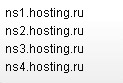
или
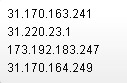
Теперь заходим на сайт регистратора доменов, выбираем в разделе Мои домены нужный домен, нажимаем Сменить DNS-серверы.
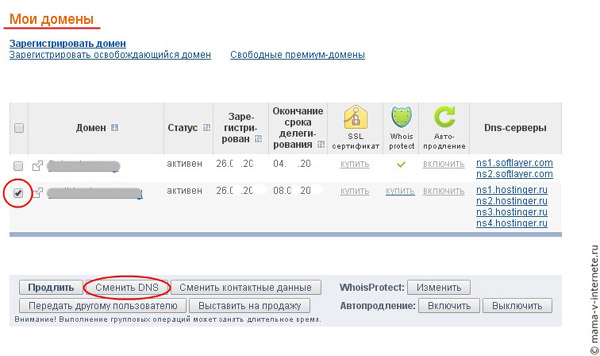
Выбираем Другие DNS-серверы и в каждой строке прописываем соответствующий адрес сервера, нажимаем Изменить данные:
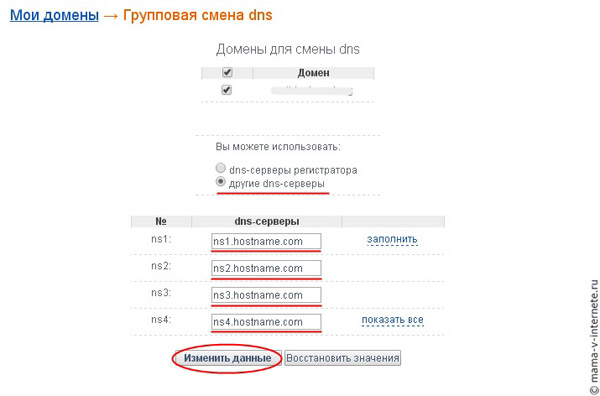
Обратите внимание, что привязка домена к DNS-серверам может занимать до 24 часов, однако обычно это занимает гораздо меньше времени.

2) Теперь в панели хостинга нужно прописать адрес, то есть выбранное вами доменное имя. На некоторых хостингах доменное имя нужно указывать еще на этапе регистрации на хостинге, этот способ, возможно, проще, но он не так удобен, поскольку в этом случае сайтом сложнее манипулировать, например, привязывать к другому домену для тестирования. На хостинге Timeweb привязка делается следующим образом:
Заходим в раздел Домены и поддомены, выбираем Разместить домен на NS серверах, если вы уже приобрели домен, или Зарегистрировать новый домен, если вы еще этого не сделали и желаете зарегистрировать домен через Таймвеб:
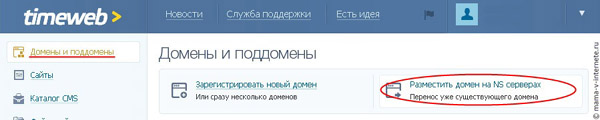
Выбираем, к какому сайту привязать этот домен: если это ваш первый сайт на хостинге, выбираем Основной сайт, если нет, выбираем Новый сайт и прописываем его имя, которое должно совпадать с доменом, например sitename.ru, нажимаем Сохранить:

Проверяем, что имя домена совпадает с именем сайта, и нажимаем Разместить на NS-серверах:
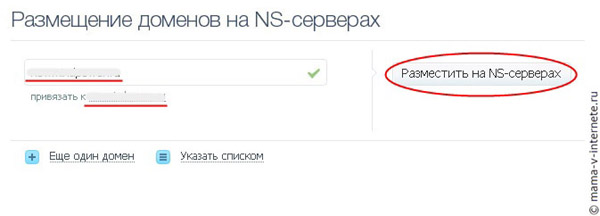
Теперь новый домен появится в разделе Домены и поддомены:
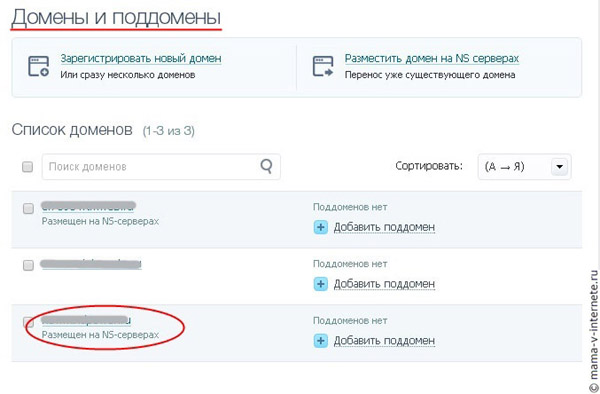
и в разделе Сайты в Списке созданных сайтов:
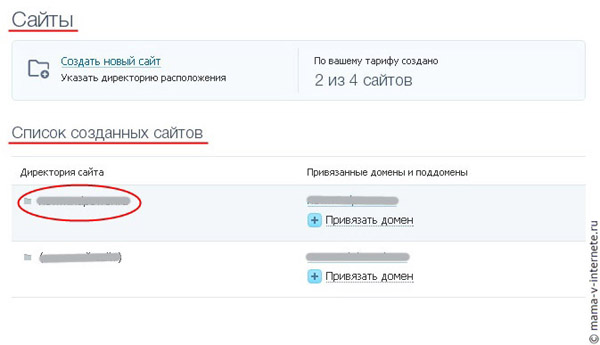
В Файловом менеджере появится папка с именем сайта:
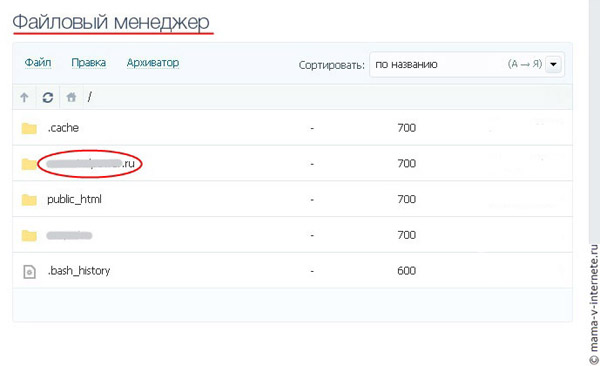
В ней находится папка public_html, куда мы и будем устанавливать вордпресс.
Если вы установили вордпресс на хостинг, прежде чем сделать привязку к домену, ничего страшного. Проделываете все описанные выше шаги, а затем просто копируете всё содержимое папки с установленным вордпрессом в папку public_html, которая находится в папке вашего нового сайта, через Файловый менеджер (Правка — Копировать, Правка — Вставить), чтобы в итоге файлы вордпресса располагались по адресу: sitename.ru/public_html:
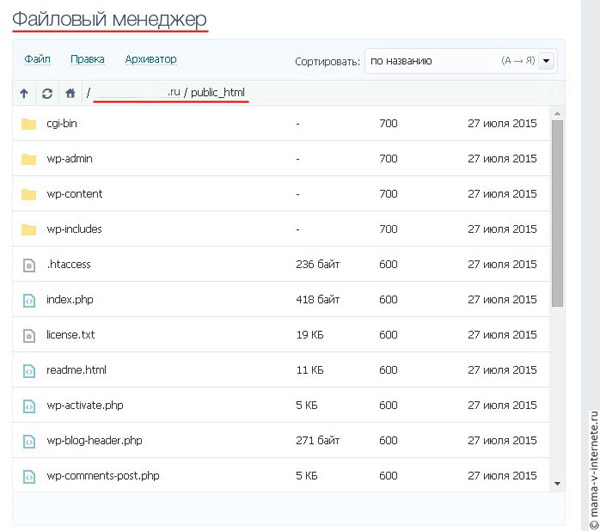
Готово! Теперь, если вы уже прочитали, как установить вордпресс на хостинг, и сделали это, ваш сайт может начать свою работу. Поздравляю!
 Хостинг таймвеб: домен в зоне .ru в подарок!
Хостинг таймвеб: домен в зоне .ru в подарок!
Что еще мне нравится, на хостинге Таймвеб предоставляется в подарок домен в зоне .ru, на котором очень удобно тестировать работу сайта перед привязкой к основному домену или при внесении изменений на сайт. Для его привязки зайдите в раздел Сайты — Список созданных сайтов, нажмите Привязать домен и выберите тестовый домен. Он имеет вид 1234 .tmweb.ru, где цифры — ваш логин в системе.
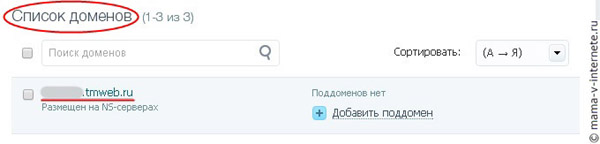
Выделенные серверы для ваших сайтов!
Выделенный сервер — это неограниченное количество сайтов, баз данных, почтовых ящиков, доменов и поддоменов. Этот вариант идеально подходит для быстро растущих сайтов и сайтов с высокой посещаемостью, поскольку выделенный сервер обеспечит максимально стабильную работу и безопасность вашего сайта. Также вас порадуют высокая производительность и гибкие настройки. Выделенный сервер — то, что нужно для стабильной работы вашего сайта!
В следующей статье я расскажу о том, как установить вордпресс на хостинг.
С вами была Яна. До новых встреч!

Похожие статьи
mama-v-internete.ru
Как прикрепить домен к хостингу Beget
Доброго времени суток, дорогие мои читатели! И так, вы зарегистрировали домен в 2domains, купили надёжный хостинг. Теперь нам надо прикрепить домен к хостингу Beget, где будет располагаться ваш блог. Делается это очень легко и просто.
 Как прикрепить домен к хостингу Beget
Как прикрепить домен к хостингу BegetЗайдите в свой аккаунт 2domains, выберите в меню на главной странице "Домены" и из выпадающего списка нажмите на Мои домены. После этого Вы попадете на страницу, где показаны все ваши зарегистрированные домены. Выберите из списка нужный вам домен (если их у вас несколько), который Вы хотите привязать к хостингу. Нажмите на него:
 Мои домены
Мои домены Список доменов
Список доменовПосле этого появится меню управления доменом. Я свои все зарегистрированные домены, прикреплял к IP адресу, который указан в панели управления хостингом бегет (beget). Поверьте мне, этот способ самый легкий и простой из всех.
Как прикрепить ваш домен к IP адресу хостинга бегет
В меню управления доменом выберите из списка "Управление DNS-серверами / Делегирование".
 Управление доменом
Управление доменомВ открывшейся форме поставьте галочку "Использовать DNS-сервера регистратора" и нажмите на кнопку "Изменить".
 Изменение DNS-серверов
Изменение DNS-серверовЗатем опять вызовите меню управления доменом нажав на нужный домен. Выберите из предоставленного списка "Управление зоной DNS".
 Управление зоной DNS
Управление зоной DNSВ открывшейся форме вам нужно внести в зону DNS три записи:
 Внести в зону DNS три записи
Внести в зону DNS три записи- Для первой в качестве поддомена укажите www, выберите тип записи А, в качестве данных укажите IP адрес (в панели управления хостингом бегет, с левой стороны) , к которому нужно прикрепить домен.
- Для второй записи укажите знак @ (собака) в качестве поддомена и так же выберите тип А и укажите тот же IP адрес.
- Для третьей записи в качестве поддомена укажите знак * (звёздочку) и так же выберите тип А и укажите тот же адрес IP.
Затем нажмите кнопку "Добавить". Всё. Готово. Теперь вам нужно подождать, пока изменения вступят в силу и Ваш блог или сайт будет открываться с этого IP адреса. Это может занять от 4 до 48 часов (зависит от вашего интернет-провайдера, со стороны регистратора 2domains все изменения вносятся в течение 15 минут).
Домен к хостингу вы привязали. Дальше вам останется только, создать блог на самом популярном движке WordPress. Всего хорошего. Удачи всем.
Понравилась статья? Поделись с друзьями!
wordpressmania.ru
Как привязать домен к хостингу?
 Любой начинающий вебмастер задается вопросом,как привязать домен к хостингу. Сделать это не сложно, однако для этого требуется хотя бы начальный уровень знаний в IT. И даже если они есть, все равно нужно внимательно читать руководство и следовать всем инструкциям. Иногда встречаются ситуации, когда новички приобретают хостинг и домен у одной компании, только для того, чтобы избежать ручной привязки и настройки. Этого делать не стоит – могут возникнуть проблемы при переносе сайта на другую площадку.
Любой начинающий вебмастер задается вопросом,как привязать домен к хостингу. Сделать это не сложно, однако для этого требуется хотя бы начальный уровень знаний в IT. И даже если они есть, все равно нужно внимательно читать руководство и следовать всем инструкциям. Иногда встречаются ситуации, когда новички приобретают хостинг и домен у одной компании, только для того, чтобы избежать ручной привязки и настройки. Этого делать не стоит – могут возникнуть проблемы при переносе сайта на другую площадку.Как привязать домен к хостингу – с ответа на этот вопрос, начинается создание сайта в Интернете. Обычно такая необходимость возникает в двух случаях. В первом – у пользователя уже есть хостинг с бесплатным доменом второго или третьего уровня, но после приобретения хорошего имени, возникает необходимости привязки его к существующей площадке. Во втором случае – сайт настраивается с нуля. Фактически, процесс привязки сводится к замене DNS адресов домена. Но перед настройкой, стоит понимать, что и для чего делается.
Хостинг и правила его выбора
Поскольку хостинг обеспечивает физическое хранение ресурса и его доступность пользователям Интернета, от площадки зависит качество работы сайта. Вообще, у хостинга существует множество параметров, но на некоторые нужно обратить особое внимание – именно они должны определять выбор.
Физическое пространство на диске. Чем больше, тем лучше. Даже, если вначале планируется создание небольшого ресурса, со временем может потребоваться дополнительное пространство.
Количество поддерживаемых доменов. Определяет сколько отдельных сайтов можно разместить на одном аккаунте. Лучше, если больше 3-х. Если пользователь решит завести еще один сайт, ему не придется покупать дополнительный хостинг, а можно будет разместиться на уже существующем.
Скорость доступа к сайту. Очень важный параметр, определяющий качество работы ресурса. Чем выше скорость работы хостинга – тем быстрее загружается сайт у пользователя. Кстати, поисковые системы учитывают этот факт при ранжировании сайтов в поисковой выдаче.
Количество поддеменов. Опредляет сколько поддеменов нижнего уровня можно делать для сайта. Важно, когда планируется создание ресурса с разветвленной структурой.
Техподдержка. Скорость и качество работы службы технической поддержки хостинга. Если возник вопрос по работе сайта, желательно получить ответ на него как можно быстрее, а не ждать несколько суток.
Резервное копирование данных. Чем чаще это делается, тем лучше. Особенно это касается ресурсов, на которых информация обновляется или добавляется каждый день.
Что такое DNS и зачем он нужен
DNS (Domain Name Server) – это сервер доменных имен. Основная функция DNS серверов это предоставление ip адреса для доменного имени. Его нужно знать, для того чтобы сайт правильно отображался в браузере, причем каждый домен имеет свой уникальный Ай пи. Можно провести параллель с адресом любого человека – при переезде на другое место жительства, адрес меняется, а имя у человека остается то же самое. Поэтому независимо от того, на какой хостинговой площадке расположен сайт, он всегда будет доступен благодаря своему уникальному Ай пи.
DNS сервера имеют вид:
- ns1.имя_компании.ru;
- ns2.имя_компании.ru;
- ns3.имя_компании.ru;
- ns4.имя_компании.ru.
Чаще всего у хостинга две таких записи, но может быть и больше.
Когда пользователь вводит в браузере адрес любого сайта, интернет провайдер отправляет запрос к DNS серверам, которые возвращают ip адрес домена. Например, запрос в адресной строке https://mail.ru/ --> Интернет провайдер отправляет запрос серверу доменных имен --> DNS возвращает ip адрес mail.ru = 217.69.139.199 --> содержимое сайта загружается в браузере.
Зачем указывать адрес хостинга в записях DNS
DNS сервера указывают на каком сервере находится ресурс. Поэтому, при привязке домена к хостингу, необходимо указать точное местоположения сайта при помощи изменения NS записей. Если этого не сделать, имя домена будет ссылаться на старый хостинг (если владелец сайта переехал на новое место) либо вообще в никуда – если хостер удалил старые записи.
При изменении NS записей домена, нужно учесть, что обновление информации на DNS серверах не происходит в реальном времени. Обновление данных, может длиться до 72 часов, такая задержка вызвана тем, что подобные записи меняются редко и незачем перегружать сервера ежесекундной проверкой информации о каждом домене. На практике, сайт может заработать по новому адресу в течение 4-10 часов. Поэтому не стоит переживать, если сайт не работает сразу же после смены ip адреса.
Если сайт не отображается по новому адресу
Бывают ситуации, когда браузер не может обнаружить домен по новому адресу:
- При смене NS записей сервера была допущена ошибка. Если при попытке захода на сайт появляется ошибка, в первую очередь необходимо перепроверить правильность ввода новых адресов;
- DNS сервера еще не обновились. Нужно просто подождать. Кстати, при изменении DNS адресов, бывают ситуации, когда домен доступен одним пользователям и в то же время не доступен другим. Это происходит из-за того, что разные Интернет-провайдеры используют разные DNS сервера;
- Иногда, сайт может быть недоступен при смене хостинга. Происходит это из-за того, что старый хостер не удалил записи о домене из своих серверов имен. В этом случае нужно обратиться в службу поддержки.
Присоединение домена к хостингу
В присоединении сложного ничего нет, главное не ошибиться при вводе данных.
Шаг №1. Нужно найти DNS сервера хостинга. Обычно, при регистрации на хостинге, на почту приходит письмо, в котором эти адреса указаны. Если письма нет, DNS можно посмотреть на сайте хостинга. Обычно они находятся в разделе «Справка» или «Перенос доменов». Если же и тут не получилось найти – можно обратиться в службу поддержки.
Шаг№2. Нужно зайти под своим логином на сайт регистратора ДИ, зайти в настройки доменов (возможно, будет пункт – «Смена DNS») и в соответствующих полях изменить существующие NS записи на полученные от хостинговой компании.
Шаг №3. Теперь нужно создать новый домен. Для этого заходим на хостинг под своим логином. Далее, нужно найти вкладку «Управление доменами» (название пункта может отличаться), зайти в раздел и создать новый домен. В названии нужно указать адрес своего сайта.
Шаг №4. Теперь нужно подождать пока обновятся данные на серверах доменных имен. При этом желательно проверить правильность введенных данных. При ошибке в заполнении адреса DNS серверов, сайт будет недоступен и придется все делать заново.
Стоит обратить внимание, на то, что помимо NS записей, сервер доменных имен, позволяет редактировать и другие данные. Новичкам этого делать крайне не рекомендуется, поэтому нужно заранее знать, как привязать домен к хостингу. Ведь изменение этой информации может привести к некорректной работе сайта, либо вообще к его недоступности. Но основная ошибка, встречающаяся наиболее часто, это ошибки при смене NS записей домена у регистратора – поэтому лучше лишний раз перепроверить правильность ввода. Тем более, это не займет много времени.
onedata.ru
Как прикрепить домен к хостингу uCoz?
Как прикрепить домен к хостингу uCoz?
Если вы еще не зарегистрировали домен:
- При регистрации нового домена в качестве DNS-серверов укажите: ns1.ucoz.net ns2.ucoz.net
- Проведите регистрацию домена с этими DNS-серверами.
- Подождите 6-8 часов после регистрации, затем зайдите в свою панель управления хостингом uCoz и прикрепите свой домен к хостингу в специальном разделе как это написано в инструкции по прикреплению домена (выбирайте СПОСОБ № 2).
В течение 1-2 часа домен будет прикреплен к хостингу и ваш сайт будет открываться с указанного домена.
Если домен уже зарегистрирован ранее:
- Вам необходимо изменить у домена DNS-сервера на:
ns1.ucoz.net
ns2.ucoz.net
- Авторизуйтесь в панели управления и выберите пункт меню "Домены" -> "Список доменов". Найдите нужный домен и нажмите на него.
- У Вас откроется меню управления доменом. Выберите там "Управление DNS-серверами / Делегирование"
- В открывшейся форме укажите эти DNS-сервера. Проверьте, чтобы галочка "Использовать DNS-сервера регистратора" была СНЯТА.
- Нажмите на кнопку "Изменить.
- Подождите 6-8 часов после изменения DNS, затем зайдите в свою панель управления хостингом uCoz и прикрепите свой домен к хостингу в специальном разделе как это написано в инструкции по прикреплению домена (выбирайте СПОСОБ № 2).
Если в процессе прикрепления возникает ошибка, то необходимо проверить изменились ли DNS-сервера. Это можно сделать здесь: http://2whois.ru
Если все в порядке и у домена указаны нужные DNS-сервера, то необходимо просто подождать пока изменения произойдут по всему миру (до 24 часов с момента изменения) и повторить попытку прикрепления дополнительно.
В течение 1-2 часа после прикрепления в аккаунте домен будет прикреплен к хостингу и ваш сайт будет открываться с указанного домена.
Вопросы по теме:
Как указать (изменить) DNS-сервера для домена? →
Как прикрепить домен к IP адресу? →
Как долго происходит изменение DNS? →
назад в категорию "Управление доменами"
Если у вас есть вопросы, вы всегда можете обратиться в нашу службу поддержки
defin.ru